Apresentamos abaixo quatro formas ideais de sincronizar contatos do iPhone para o Mac, MacBook, iMac com apenas alguns cliques nas opções corretas.
É uma prática inteligente importar os contatos do seu iPhone para o Mac, pois, desta forma, você não precisa se preocupar com a perda de dados e pode se conectar com seus entes queridos usando o catálogo de endereços do seu Mac. Caso tenha um backup em seu computador, você poderá ligar para seus amigos e familiares de diferentes dispositivos. Escolha o método perfeito que atenda às suas expectativas, sem falhas. Todos os quatro métodos são confiáveis e o ajudarão a transferir contatos do iPhone para o Mac facilmente e sem problemas.

Parte 1: Como Sincronizar Contatos do iPhone para Mac usando o iCloud
1º Passo: Na tela inicial do seu iPhone, abra a opção "Configurações", selecione o nome do seu dispositivo e pressione "iCloud" para ativar a opção "Contatos".

2º Passo: Agora, no seu Mac, clique em "Preferências do Sistema" e escolha "iCloud". Insira suas credenciais para efetuar login no seu Apple ID. Aqui, você deve marcar o item "Contatos" a partir da lista para sincronizar seus contatos do iPhone para o Mac.

3º Passo: Abra o aplicativo "Contatos" da Apple no seu Mac e selecione "Somente iCloud" para visualizar a lista de contatos do iPhone.
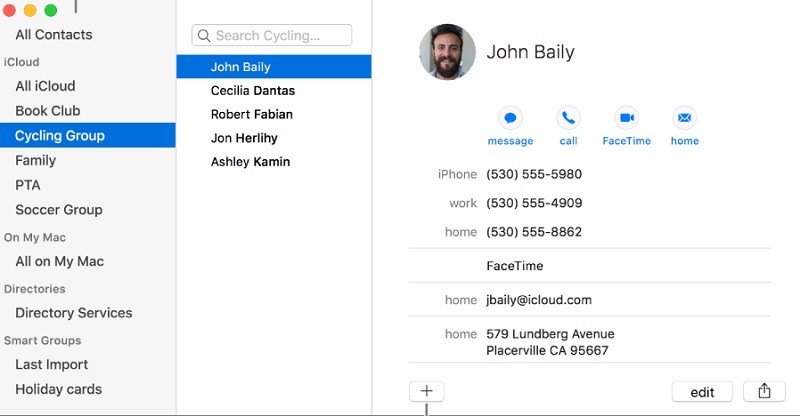
Use os passos acima para sincronizar contatos de qualquer dispositivo iOS perfeitamente em qualquer computador Mac.
Parte 2: Como Sincronizar Contatos do iPhone para Mac sem usar o iCloud
1º Passo: Execute o iTunes ou uma janela do Finder no seu Mac e conecte seu iPhone usando um cabo USB.

2º Passo: Escolha o nome do seu dispositivo no ambiente do Finder, listado na barra lateral da tela.

3º Passo: Agora, clique na opção "Informações" e marque "Sincronizar Contatos" na tela. Por fim, clique no botão "Aplicar" para salvar as alterações.

Os contatos do seu iPhone serão sincronizados automaticamente ao Mac usando o método acima, sem utilizar a interface iCloud.
Parte 3: Como Sincronizar Contatos do iPhone para Mac usando o Airdrop
1º Passo: Verifique se os dispositivos iPhone e Mac estão acessíveis à rede Wi-Fi.

2º Passo: Agora, ative o Bluetooth em seu iPhone e Mac. Para ativar a opção Bluetooth no seu iPhone, vá até Configurações > Bluetooth. Em seu Mac, pressione Menu da Apple > Preferências do Sistema > Bluetooth e ative-o.

3º Passo: Em seguida, ative o recurso "Airdrop" no seu iPhone. Vá até a Central de Controle > pressione e segure a seção de Configurações de Rede > selecione "Somente Contatos" ou "Todos".

4º Passo: Para ativar a opção Airdrop no seu Mac, navegue até Finder > Ir > Airdrop. Em seguida, selecione "Permitir que eu seja descoberto por" e opte por "Somente contatos" ou "Todos".

5º Passo: No seu iPhone, clique no ícone "Contatos" e escolha um contato. Em seguida, pressione a opção "Compartilhar Contato".

6º Passo: Escolha "Airdrop" a partir da lista expandida e selecione o nome do computador Mac para acionar o processo de transferência.

Você deve autenticar a notificação no seu Mac referente ao processo de compartilhamento de contatos do iPhone. Seus contatos serão armazenados na pasta "Download" do seu Mac.
Parte 4: Como Sincronizar Contatos do iPhone para Mac usando o MobileTrans – Backup
O MobileTrans, da Wondershare, é o software perfeito para lidar com qualquer transferência de dados entre dispositivos e computadores. Você não precisa ter habilidades técnicas para trabalhar com esta ferramenta. Ela possui recursos impressionantes para ajudá-lo a realizar uma transferência de dados sem esforços. Sua interface amigável o permite identificar as opções corretas rapidamente, facilitando a realização das tarefas desejadas.
Incríveis recursos do MobileTrans:
- • Transferência de dados sem perdas entre quaisquer dispositivos e sistemas compostos por diferentes SOs
- • Compatível com sistemas OS e Mac
- • Efetua o backup dos dados do seu iPhone ou dispositivo Android em um computador para uso futuro
- • Restaura dados de backup a partir do seu computador para um novo dispositivo rapidamente
- • Você pode criar um backup para suas mensagens do WhatsApp usando este programa inovador
1º Passo: Execute o MobileTrans
Conecte seu iPhone ao Mac usando um cabo USB. Em seguida, baixe o software MobileTrans, da Wondershare a partir do seu site oficial. Tendo em mente a versão do seu sistema operacional, baixe a aplicação apropriada e instale-a seguindo o assistente de instruções. Antes de iniciar o procedimento, certifique-se de que seu iPhone está posicionado como dispositivo de origem e seu Mac, como destino.
2º Passo: Efetue o backup dos seus dados
Na tela inicial do MobileTrans, selecione a opção "Backup". Esta ação mudará para a próxima tela.

3º Passo: Marque Contatos
Escolha os dados que deseja adicionar ao backup na próxima tela. Para os propósitos deste tutorial, selecione a opção "Contatos" a partir da lista.

4º Passo: Aguarde um pouco
Aguarde alguns minutos enquanto o processo de backup é concluído. Todos os dados selecionados serão adicionados ao seu Mac após a conclusão do procedimento.

Agora, os dados desejados estarão disponíveis no seu Mac para referência futura.
Conclusão
Chegou a hora de encerrar a discussão sobre as melhores maneiras de sincronizar contatos do iPhone para o Mac. Se você requer uma transferência de dados rápida e sem perdas, use o software MobileTrans. Esta é uma ferramenta sofisticada para sincronizar dados ilimitados entre dispositivos de origem e destino, sem interrupções. Com ele, você pode criar um backup de qualquer dispositivo em seu computador rapidamente. Escolha o MobileTrans para lidar com qualquer tipo de transferência de dados entre dispositivos de forma perfeita.
Você vai gostar:
Artigos Mais Lidos
Todas as Categorias





Rafael Kaminski
staff Editor